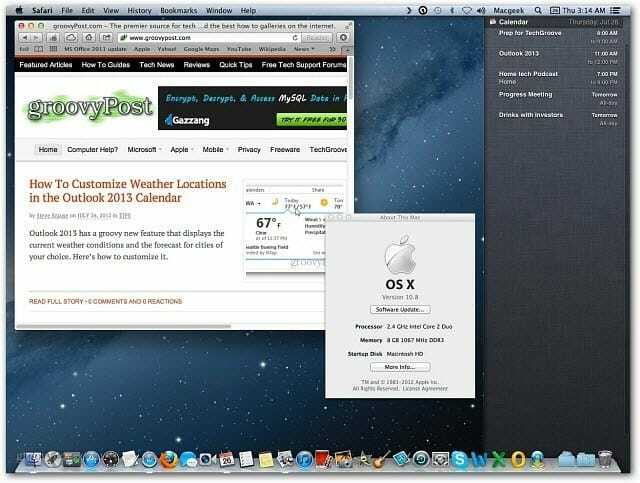Tingkatkan Instal OS X Lion ke Mountain Lion
Os X Apel Singa Gunung / / March 18, 2020
Mac OS X 10.8 Mountain Lion dirilis di Mac App Store Kemarin. Berikut ini cara melakukan pembaruan pemasangan dari OS X 10.7.4 Lion ke Mountain Lion.
Jika Anda memiliki Mac, kemungkinan Anda sudah tahu bahwa versi baru OS X - Mountain Lion, sekarang tersedia di Mac App Store. Berikut ini cara melakukan pembaruan pemasangan dari Lion ke Mountain Lion.
Bisakah Mac Saya Menjalankan Mountain Lion?
Jika Anda Mac sudah menjalankan Lion, kemungkinan itu akan menjalankan Mountain Lion juga. Tetapi jika Anda tidak yakin, inilah daftar model dari apple.com yang mendukung Mountain Lion.
- iMac (Pertengahan 2007 atau lebih baru)
- MacBook (Aluminium Akhir 2008, atau Awal 2009 atau lebih baru)
- MacBook Pro (Pertengahan / Akhir 2007 atau lebih baru)
- MacBook Air (Akhir 2008 atau lebih baru)
- Mac mini (Awal 2009 atau lebih baru)
- Mac Pro (Awal 2008 atau lebih baru)
- Xserve (Awal 2009)
Persyaratan Umum
OS X 10.6.8 atau lebih baru, 2GB RAM atau lebih tinggi, 8GB Hard Drive Space atau lebih, Apple ID dan koneksi Internet. Anda dapat menemukan detail lebih lanjut dengan memeriksa Spesifikasi Teknologi OS X Mountain Lion.
Siapkan Mac Anda untuk Upgrade
Pertama, pastikan Mac Anda mutakhir dan menjalankan OS X 10.7.4 Lion. Klik ikon Apple dan About This Mac. Anda akan mendapatkan layar yang mencantumkan informasi dasar tentang sistem Anda.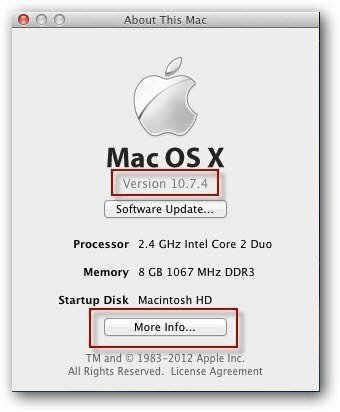
Klik More Info untuk mendapatkan informasi terperinci tentang Mac Anda. Di sini Anda dapat melihat saya memiliki Mac Mini Mid 2010 dengan CPU Intel Core 2 Duo, 8GB RAM dan OS X Lion 10.7.4 (11E23). Saat Anda berada di layar ini, silakan dan klik Periksa Pembaruan.
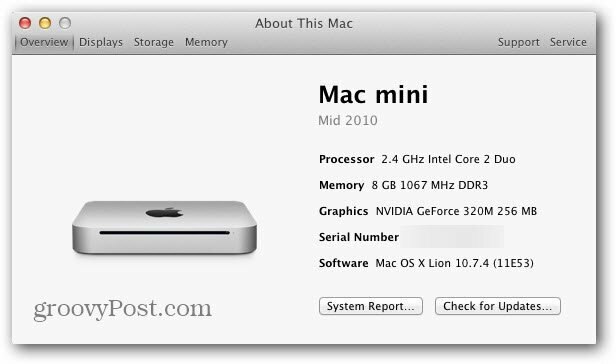
Kemudian instal setiap pembaruan untuk perangkat lunak Mac Anda yang tersedia.
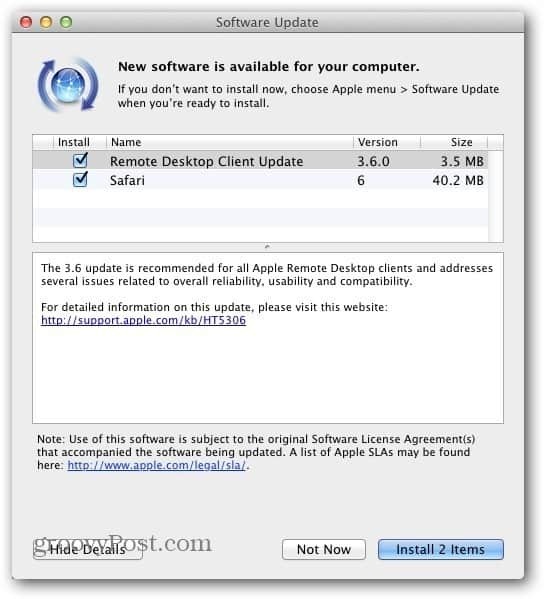
Setelah OS Anda diperbarui, buka Mac App Store dan periksa pembaruan untuk aplikasi yang telah Anda instal. Satu-satunya aplikasi yang memiliki pembaruan pada sistem saya adalah iPhoto.
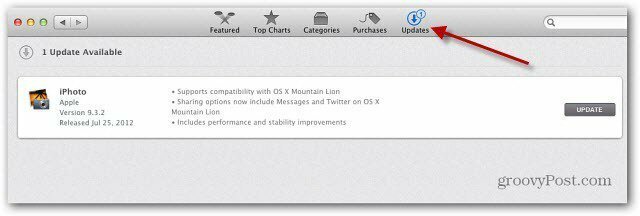
Pembaruan ini akan memakan waktu beberapa menit untuk diperbarui karena lebih dari 1GB.
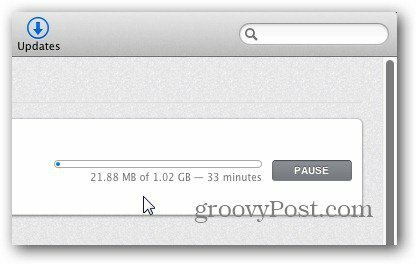
Saat semuanya diperbarui, buat cadangan data penting Anda jika Anda belum memilikinya strategi cadangan yang solid.
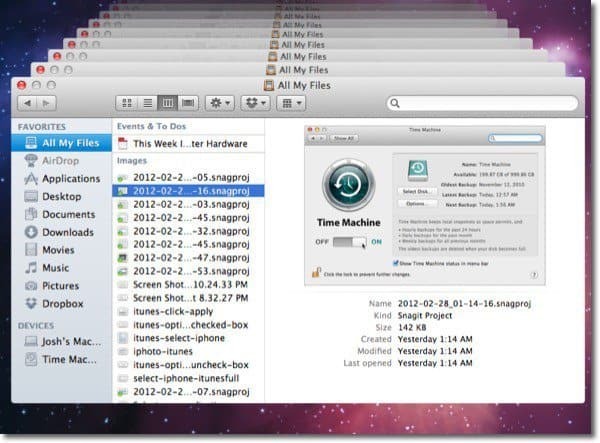
Instal OS X Mountain Lion
Setelah OS dan aplikasi Anda terbarui, luncurkan Mac App Store dan unduh OS X Mountain Lion ($ 19,99 untuk Upgrade).
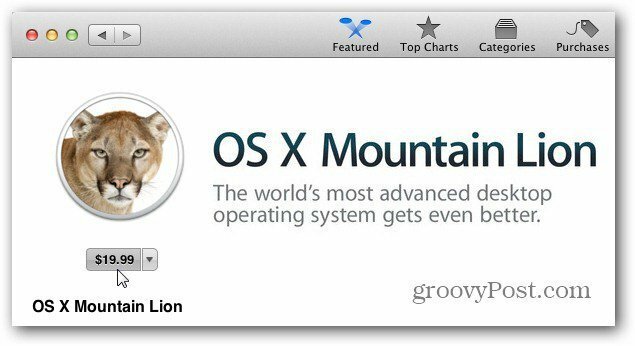
Ikon Mountain Lion akan ditampilkan di Launchpad ketika sedang diunduh. Jumlah waktu yang dibutuhkan akan bervariasi. Milik saya butuh beberapa jam karena saya meningkatkan pada hari yang sama menjadi tersedia. Saya juga menyarankan Anda mencolokkan kabel Ethernet versus meningkatkan melalui WiFi.
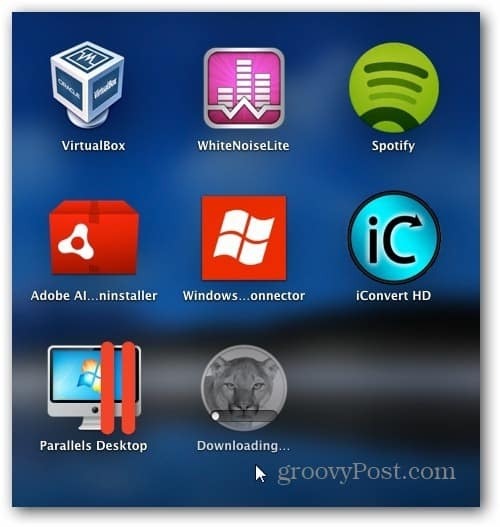
Instalasi lurus ke depan. Setuju dengan EULA dan sistem Anda akan memulai kembali secara otomatis dan menyelesaikan proses instalasi.
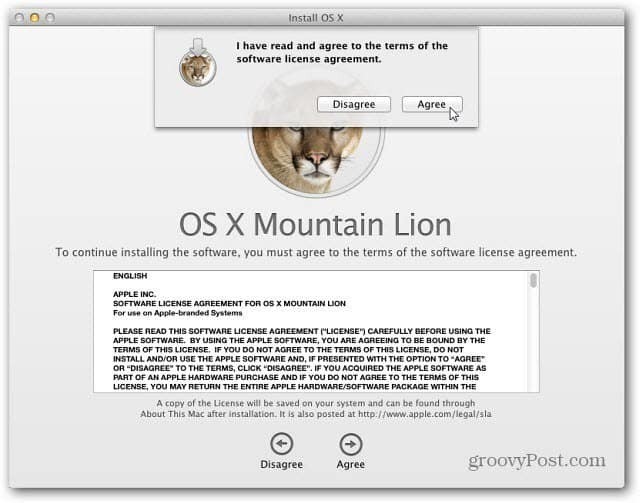
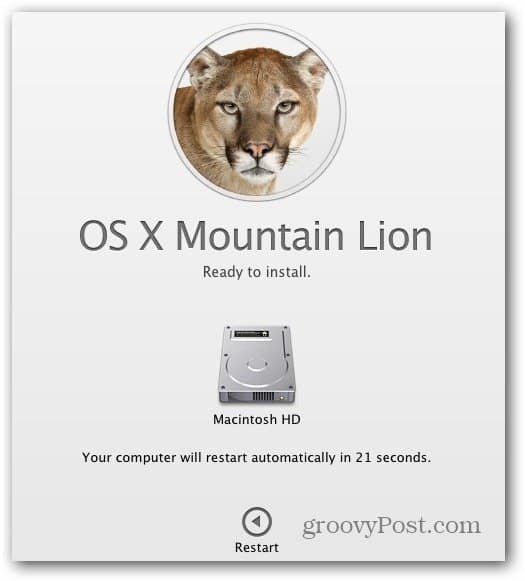
Setelah reboot, Anda akan melihat layar Instal OS X dengan bilah progres di bagian bawah. Di Mac Mini saya, instal memakan waktu sekitar satu jam.
Setelah Mountain Lion diinstal, saya menemukan pesan yang memberi tahu saya bahwa saya menginstal beberapa perangkat lunak yang tidak kompatibel.
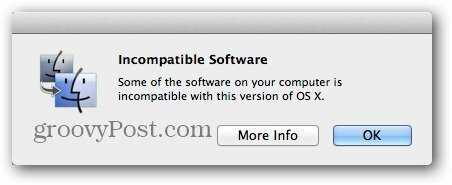
Perangkat lunak yang tidak kompatibel juga ditampilkan dari ikon di Dock. Misalnya, di sini saya menjalankan Parallels Desktop 6.0 dan tidak bisa menjalankannya di Mountain Lion.

Perangkat lunak dipindahkan ke folder yang disebut Perangkat Lunak Tidak Kompatibel di drive Anda.
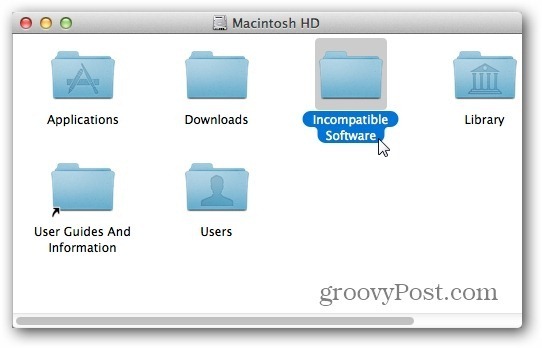
Saya punya beberapa program yang tidak kompatibel dengan versi baru OS X termasuk Avast, Parallels dan VirtualBox. Ingatlah ini sebelum memutakhirkan Mac Anda ke Mountain Lion. Periksa untuk memastikan program "mission critical" apa pun yang Anda gunakan kompatibel dengannya.
Sering kali, pengembang perangkat lunak pihak ketiga perlu waktu untuk mengejar OS terbaru. Mungkin perlu beberapa minggu, bahkan berbulan-bulan sebelum ada peningkatan untuk menjalankan program... jika mereka mau. Beberapa program hanya akan berhenti bekerja, beberapa Anda dapat memperbarui dan beberapa Anda harus meningkatkan ke versi terbaru. Jika ini hanya Mac Anda, saya sarankan menunggu beberapa minggu atau hingga pembaruan pertama untuk Mountain Lion dirilis sebelum melakukan peningkatan.
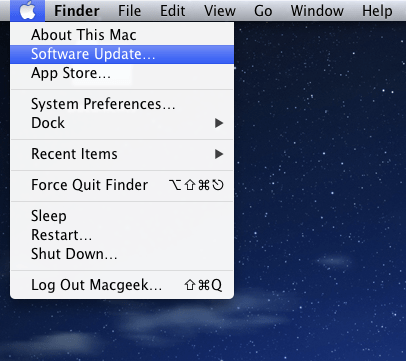
Perlu dicatat juga Office untuk Mac 2011 bekerja dengan sukses, tetapi ada beberapa pembaruan penting yang tersedia. Jika Anda memiliki Microsoft Update Otomatis diaktifkan, itu akan muncul sehingga Anda dapat menginstal versi baru dari Update Otomatis.
Anda dapat memeriksa pembaruan secara manual juga. Buka aplikasi seperti Word untuk Mac, klik Bantuan lalu Periksa Pembaruan.
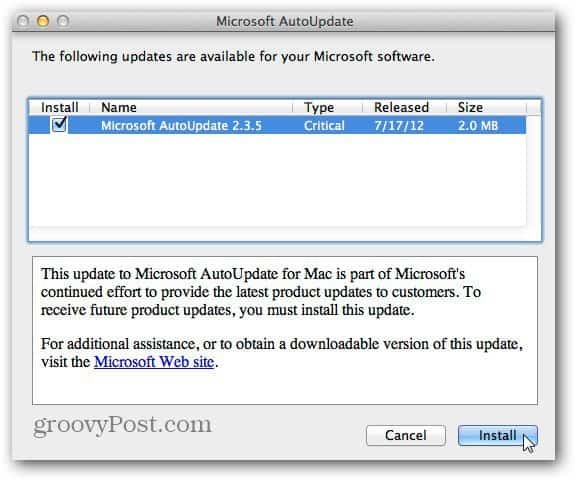
Setelah itu akan memeriksa pembaruan lagi, dan itu akan menemukan pembaruan Office 2011 14.2.3.

Jika Anda yakin semuanya akan berfungsi dan Anda memiliki cadangan yang solid, maka silakan dan lakukan peningkatan dan nikmati Mac OS baru Anda.